戴尔笔记本是一款性能出色的电脑品牌,它的BIOS设置是影响系统运行的重要因素之一。在使用戴尔笔记本时,有时需要更改硬盘启动顺序,以便更好地管理系统的启动程序。但是,在设置这个过程中,有些用户可能会遇到找不到SATA硬盘的问题。下面是一份关于如何在戴尔笔记本中设置硬盘启动顺序和解决找不到SATA硬盘问题的指南。
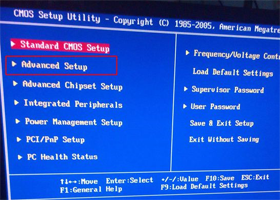
一、如何在戴尔BIOS中设置硬盘启动顺序
1.首先,您需要进入戴尔笔记本的BIOS设置。您可以按下F2或Del键来打开BIOS界面,具体取决于您的电脑型号。
2.进入BIOS设置后,选择“Boot”标签页,然后找到“Boot Priority”(启动优先级)选项。这个选项通常默认为“Hard Drive”,即硬盘启动。如果您想更改这个选项,可以使用上/下箭头来移动条目。
3.在这里,您可以将其他设备排在硬盘之前,例如光驱、U盘等。如果您希望从其他设备启动电脑,只需按照您的需求重新排列列表即可。确保您的硬盘启动顺序位于列表的顶部。
4.保存您的更改。在“Exit”标签页下,选择“Save Changes and Exit”。这将确保您的更改被保存,并使电脑重新启动以应用新的设置。
二、解决找不到SATA硬盘问题
1.在进入BIOS设置之前,您需要检查硬盘是否已正确连接。很多时候,SATA硬盘会在未连接好的情况下显示为丢失状态。因此,请确保硬盘已正确插入并紧固。
2.如果硬盘已经连接好了,但是仍然无法在BIOS中找到,那么您需要尝试重置BIOS设置。这可以通过将电脑完全关闭,并按住电源键10秒钟来完成。等到电脑关机后,再重新启动,并尝试重新进入BIOS设置。
3.如果仍然无法找到硬盘,请尝试升级您的BIOS版本。有时BIOS的旧版本可能会导致某些设备不被识别,而更新版本的BIOS可以解决这个问题。请注意,在升级BIOS之前,一定要备份您的数据,以防止意外损失。
总结
BIOS设置对戴尔笔记本的电脑性能和系统稳定性有着至关重要的作用。合理设置启动顺序将为您的电脑运行提供更好的优化。如果遇到硬盘找不到的问题,可以尝试检查硬盘连接、重置BIOS设置或升级BIOS版本来解决。希望这份指南可以帮助您更好地管理您的戴尔笔记本电脑。